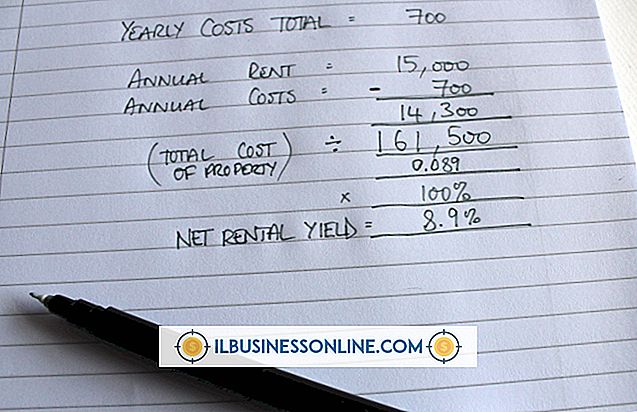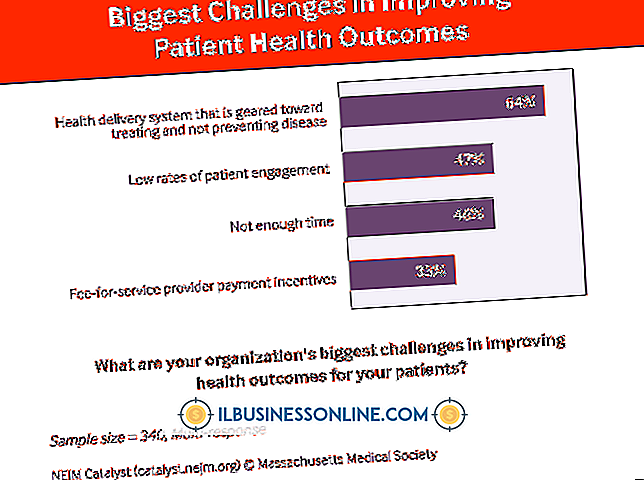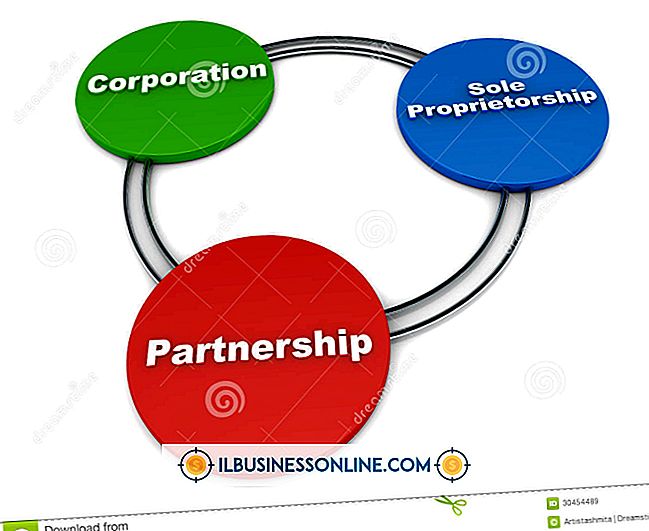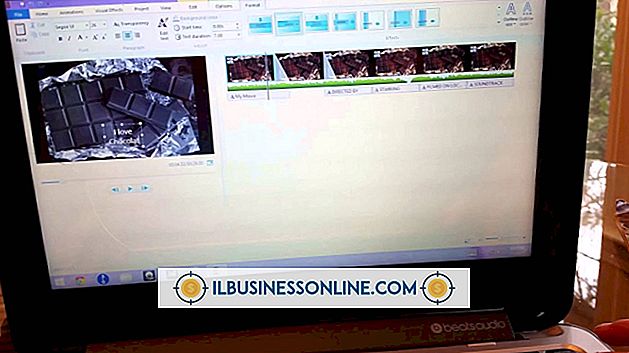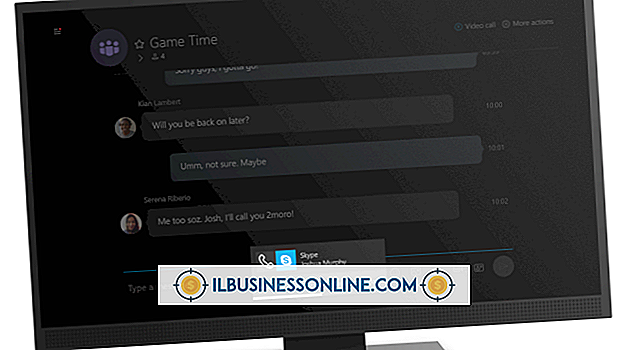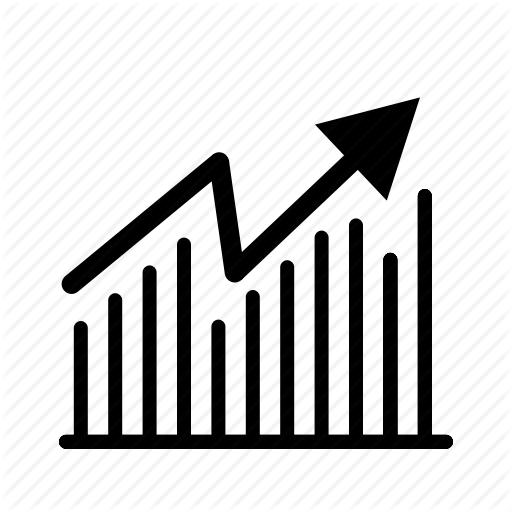Hoe te veranderen en bewerken WordPress inhoud hoogte

Een van de geneugten van het runnen van een bedrijfswebsite op het WordPress-platform is dat het gemakkelijk te gebruiken en te configureren is, zelfs voor niet-technische webgebruikers. U kunt de hoogte van WordPress-inhoud wijzigen en bewerken, bijvoorbeeld door het Cascading Style Sheet of CSS-bestand van het thema te bewerken. WordPress maakt bewerken eenvoudig door een teksteditor op te nemen in de WordPress-interface.
1.
Meld u aan bij uw WordPress-website met de gebruikersnaam en het wachtwoord van de beheerder.
2.
Klik op het pictogram "Uiterlijk" aan de linkerkant van het dashboard. Het uiterlijkpictogram lijkt op een minicontrolepaneel. Selecteer "Thema's" in het pop-upmenu.
3.
Klik op de vervolgkeuzelijst in de rechterbovenhoek van het scherm. Selecteer het thema waarvan u de inhoudshoogte wilt wijzigen in de lijst met thema's.
4.
Klik op het bestand "style.css" aan de rechterkant van het scherm in de lijst met themabestanden.
5.
Zoek door de stylesheetcode om de tag te vinden voor de inhoudslengte die u wilt wijzigen. De code heeft de naam van het kenmerk content, gevolgd door het kenmerk height. De code om de hoogte van een widgettitel te bepalen, kan er bijvoorbeeld ongeveer zo uitzien:
.widget-title {width: 200px; hoogte: 25px;}
6.
Wis het huidige hoogtegetal en vervang het door het nieuwe hoogtecijfer. De hoogte kan worden opgegeven in pixels of procent. Hoogtegetallen in pixels worden weergegeven door het label "px" en percentages door het procentteken.
7.
Klik op 'Opslaan' onder het editorvenster.
8.
Vernieuw je browser om de wijzigingen te zien.
Tip
- Veel browsers hebben invoegtoepassingen of invoegtoepassingen waarmee u de stylesheet voor een pagina kunt bewerken en een voorbeeld van eventuele wijzigingen kunt bekijken.
Waarschuwing
- Als u het WordPress-blogplatform dat beschikbaar is op WordPress.com gebruikt, is het bewerken van de CSS alleen toegestaan als u een premium account hebt.